
下载app免费领取会员


本文详细介绍了SU(SketchUp)软件如何正确导入CAD文件的操作指南。通过本文,读者可以了解到在SU中导入CAD文件的具体步骤和注意事项,帮助用户顺利导入CAD文件并使用SU进行编辑和设计。
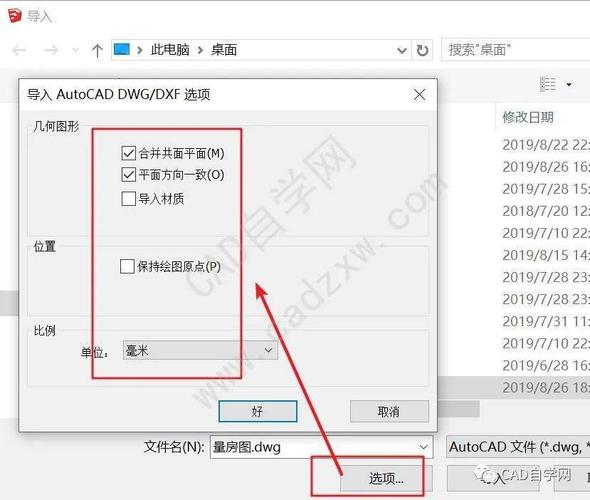
步骤一:准备CAD文件
在导入CAD文件之前,首先需要准备好需要导入的CAD文件。确保CAD文件已保存在本地计算机中,并记住文件的具体路径和名称,以便在导入时使用。

步骤二:打开SU软件
在准备好CAD文件后,打开SU软件,进入SU的工作界面。在界面左上角的菜单栏中,选择“文件”选项,在下拉菜单中点击“导入”选项,弹出导入窗口。
步骤三:选择导入文件类型
在导入窗口中,可以选择导入的文件类型。由于要导入的文件是CAD文件,因此需要选择“CAD文件(*.dwg, *.dxf)”选项。点击该选项,进入CAD文件导入设置界面。
步骤四:设置导入选项
在CAD文件导入设置界面中,可以进行一些导入选项的设置。根据具体需求,可以选择是否保留CAD文件中的图层、坐标原点、单位等信息。根据需要选择相应的选项即可。
步骤五:选择导入文件
在导入设置完成后,点击界面左下角的“浏览”按钮,选择要导入的CAD文件。找到CAD文件所在的路径,并选择该文件,点击“打开”按钮,完成文件的选择。
步骤六:确定导入尺寸
在选择文件后,SU会弹出一个新的窗口,让用户确定CAD文件的导入尺寸。根据具体情况选择导入尺寸,并点击“确定”按钮,完成导入尺寸的确定。
步骤七:导入CAD文件
在导入尺寸确定后,点击界面右下角的“导入”按钮,开始导入CAD文件。SU会将CAD文件导入到SU的工作界面中,并根据选择的导入选项进行相应的处理。
步骤八:编辑和设计CAD文件
完成CAD文件的导入后,用户可以在SU中对导入的CAD文件进行编辑和设计。根据需要,可以调整CAD文件的尺寸、位置、颜色等属性,并进行其他设计操作。
注意事项
在导入CAD文件时,需要注意以下几点:
- 文件路径和名称:确保文件路径和名称的准确性,以免导入错误的文件。
- 导入选项设置:根据需要选择合适的导入选项,以满足具体的需求。
- 导入尺寸确定:根据实际情况选择合适的导入尺寸,以确保CAD文件在SU中的尺寸准确。
- 文件编辑和设计:导入CAD文件后,根据需要进行文件的编辑和设计,以满足具体的设计要求。
通过本文介绍的步骤和注意事项,读者可以轻松掌握在SU中正确导入CAD文件的方法。希望本文对读者在使用SU进行CAD文件编辑和设计时有所帮助。
本文版权归腿腿教学网及原创作者所有,未经授权,谢绝转载。

上一篇:3DMAX教程 | 如何处理3dmax材质编辑器不可见的问题






推荐专题
- SketchUp教程 | 如何有效提升SketchUp建模速度
- SketchUp教程 | SketchUp破面问题的优化解决方案
- SketchUp教程 | 如何在SketchUp中实现更好的阴影效果
- SketchUp教程 | 如何画SU椭圆形
- SketchUp教程 | 将SU模型导入3D后渲染的最佳方法是什么?
- SketchUp教程 | 如何将CAD图导入SU(SU中如何导入CAD图)
- SketchUp教程 | 如何去除SketchUp中的虚线显示?
- SketchUp教程 | 如何提取图片中的字体?-掌握SU技巧
- SketchUp教程 | 如何将SU三维地形模型成功导入Revit?优化你的SU与Revit之间的模型导入技巧
- SketchUp教程 | 如何在Revit中导入SU模型


















































